WPS文件中怎么插入书本图标符号?wps中自带了很多符号,想要输入书本符号,该怎么输入呢?下面我们就来看看wps输入书本图标符号的教程,需要的朋友可以参考下
WPS演示是一款多媒体演示文稿制作软件,我们在使用该软件制作文本时,常常需要输入一些特殊的符号和形状,此时使用键盘输入就不太方便了,下面我们就来看看使用该软件如何画出书本形状的吧。
- 软件名称:
- WPS Office2016 专业套餐版(含注册码) 官方安装版
- 软件大小:
- 302MB
- 更新时间:
- 2016-10-12立即下载
1、打开WPS演示这款软件,进入WPS演示的操作界面,如图所示:

2、在该界面内找到插入选项,如图所示:

3、点击插入选项,在其工具区里找到形状选项,如图所示:
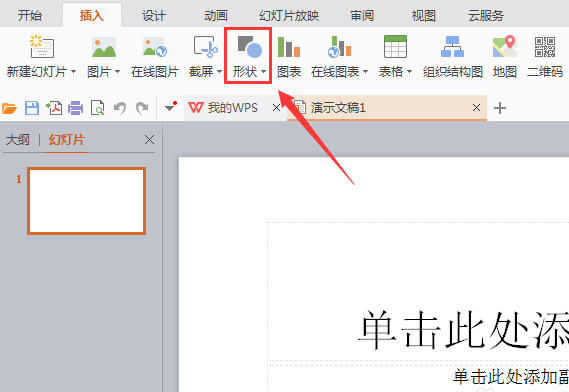
4、点击形状选项,在其子级菜单里找到推荐选项,如图所示:
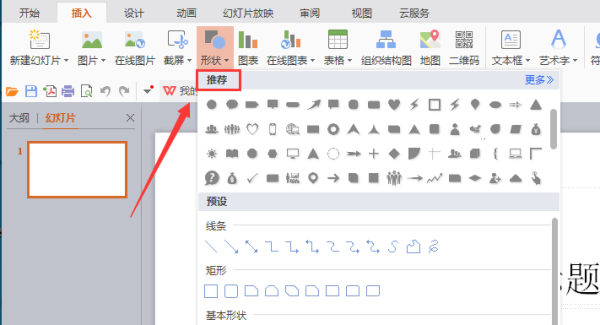
5、点击推荐选项,在其内找到书本形状选项,如图所示:
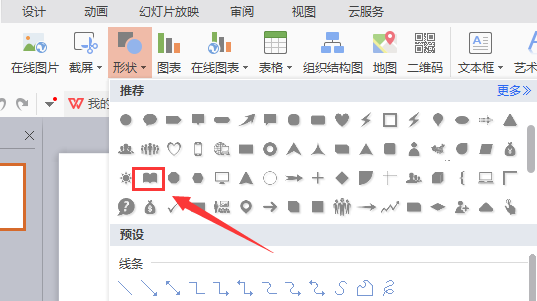
6、点击书本选项,用鼠标左键在编辑输入区里拖拽鼠标左键,就画出来了该形状,如图所示:

相关推荐:
以上就是WPS文件中怎么插入书本图标符号?的详细内容,更多请关注0133技术站其它相关文章!








